일단 다운로드는 요령껏 받자.
다운로드 받기 전에 시스템 요구사항을 간단히 알아보자.
|
지원 OS는 윈도 XP, 비스타, 맥 OS 10.4.8 이상, 리눅스 만 된다. 지원되는 개발환경은 이클립스 3.2,3.3에 JDT와 WST 플러그인 포함. JDK5와 6 (JRE만 깔았으면 안된단다...) 추가로 안드로이드 개발 툴즈 플러그인도 있다. |
시스템 요구사항이 정확하게 본인의 PC와 맞는다면 다운로드 받은 파일의 압축을 풀자.
압축을 풀면, 다음과 같은 폴더와 파일들이 있다.
| /docs /samples /tools 이상은 폴더 목록... android.jar 및 기타 파일들 |
압축을 풀면 그냥 다 되는게 아니고,
환경 설정을 해야 한다.
참고로 나는 D:\GoogleAndroid 에 압축을 풀었다.
윈도우의 시스템 환경을 열어서 "시스템 환경변수"에서 path에 D:\GoogleAndroid\tools 디렉토리를 추가한다.
(설마 개발자분이 이 설정을 하는 방법을 모를리는 없으니, 자세한 방법은 일단 패쑤)
이제 이클립스 플러그인을 추가하자.
이클립스 플러그인을 추가하는 방법은 모르는 분들이 많으실테니,
상세하게 알려주겠다.
- 이클립스를 기동해서 Help -> Software Updates > Find and Install 을 클릭한다.
- 화면이 뜨면 아래와 같은 화면에서 아래에 있는 new features 어쩌구가 있는걸 선택하고 다음으로 넘어간다.
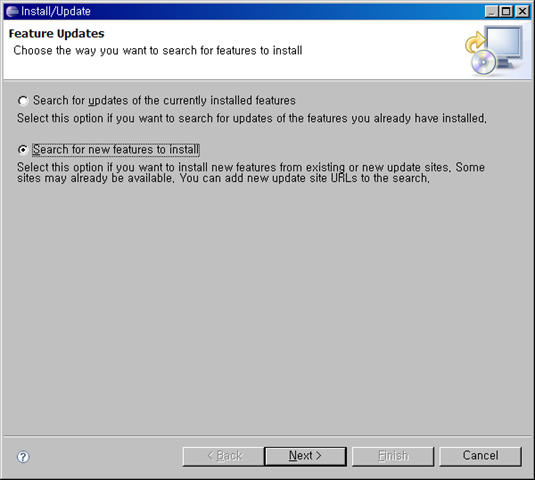
- 그 다음화면에서 오른쪽 구석탱이에 있는 New Remote Site...을 클릭한다.
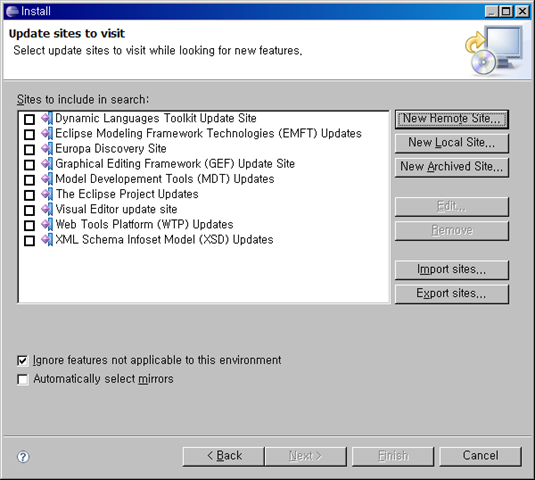
- 이름은 아무거나 입력하고 URL은 다음의 URL을 입력한다.
https://dl-ssl.google.com/android/eclipse/ - 그 다음에 finish를 누르면 Update manager가 뜨고 선택하는 화면이 나타나는데 그 화면에서 체크 박스를 누르고 Finish 버튼을 누른다.
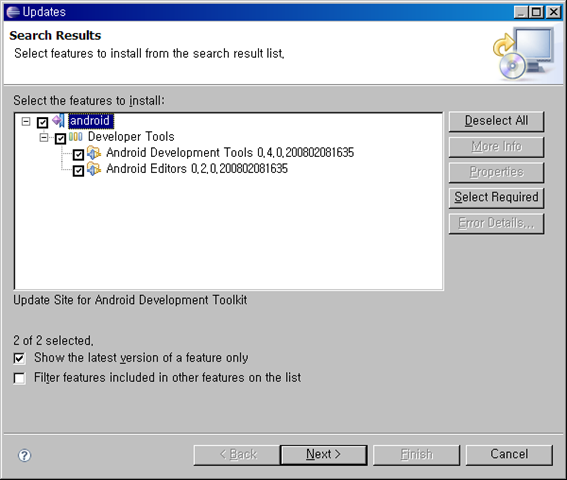
- 그 다음에 Accept하고 install 을 누르면, 이클립스를 껐다가 키라고 하는데, 재시작 버튼을 Yes를 누르면 이클립스가 재기동된다.
- 아직도 끝난게 아니다. 이클립스에서 Windows --> Preferences를 눌러서 Android를 눌러보자. 그러면 경로 입력 창이 뜨는데, 거기서 안드로이드 압축이 풀려 있는 D:\GoogleAndroid 를 입력하면 기본적인 모든 설정은 끝난다.
참고 : 이 내용은 http://code.google.com/android/index.html 의 내용을 참조하여 작성되었음.
'UI > Android ex' 카테고리의 다른 글
| [Google Android-구글 안드로이드] R.java 파일에 대해서... (0) | 2008.03.01 |
|---|---|
| [Google Android-구글 안드로이드] 간단한 예외 처리 (1) | 2008.02.28 |
| [Google Android-구글 안드로이드] 직접 헬로월드 만들어 보기 (0) | 2008.02.28 |
| [Google Android-구글 안드로이드] 헬로 월드 돌려보기 (0) | 2008.02.27 |
| [Google Android-구글 안드로이드]란? (0) | 2008.02.27 |





